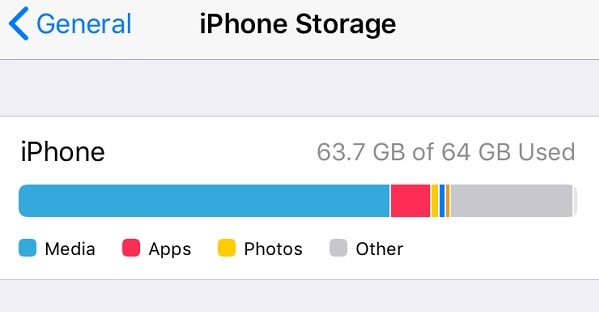
通常、空き容量が不足している場合、インストール済みのアプリ(App) で、再ダウンロード可能なものは、一時的に削除されます。
空容量を確保するために、わざわざ削除したり、別の場所に移動する手間は不要です。ですが、動画データ・ゲームアプリ・画像データを常に利用してる場合、空き容量があっという間に不足してしまいます。
それでも空き容量が不足している場合は、以下のことを試してみることをオススメします。
iOSにアップグレードする前に、iPhoneのデータをバックアップすることが重要です。
そこでオススメなのは、簡単操作でストレスフリーなデータ復元ソフトのDr.Fone (ドクターフォン) - iPhoneデータバックアップ&復元がオススメです!
弊社のDr.Foneは、スマホに特化した便利機能を単品でも購入できるので、必要な機能を必要な分だけ購入できるので安心です。今回のようなバックアップに必要なのは、「iPhoneデータのバックアップ機能」です。
ステップ1:Dr.Foneの左パネルから「マイバックアップ」機能をクリックします。
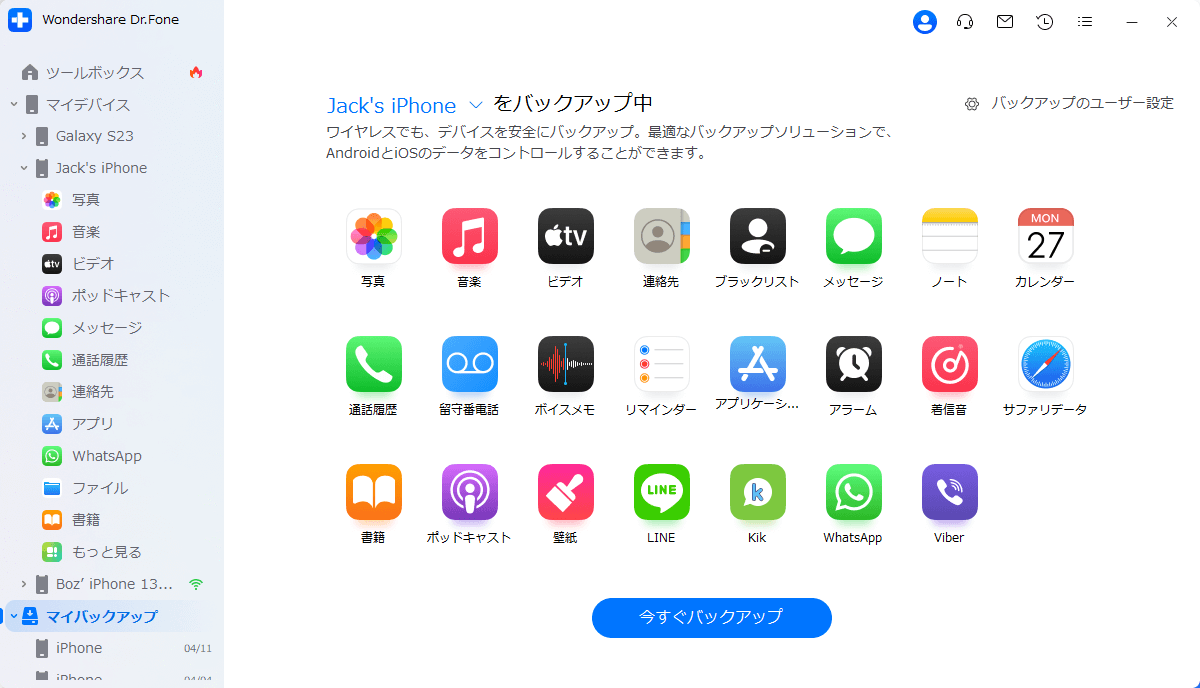
ステップ2: 右上の「バックアップのユーザー設定」をクリックして、保存先や自動バックアップの設定をします。
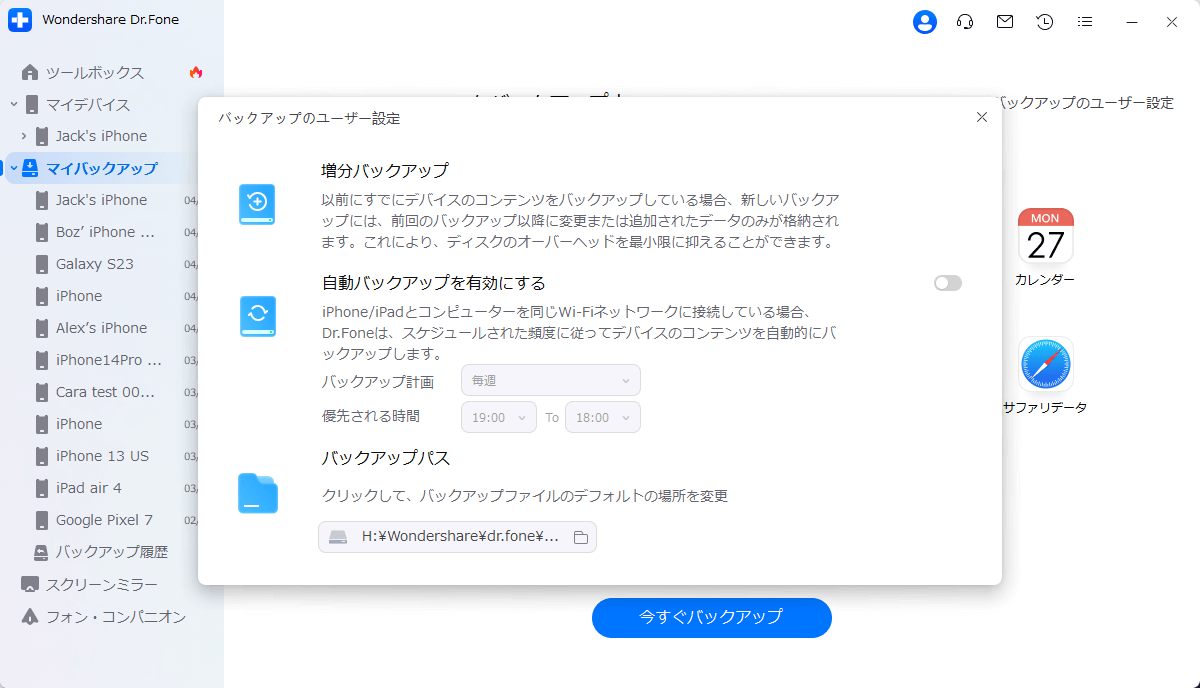
ステップ3:「バックアップ」ボタンをクリックすると、デバイス上のデータをスキャンやバックアップし始めます。
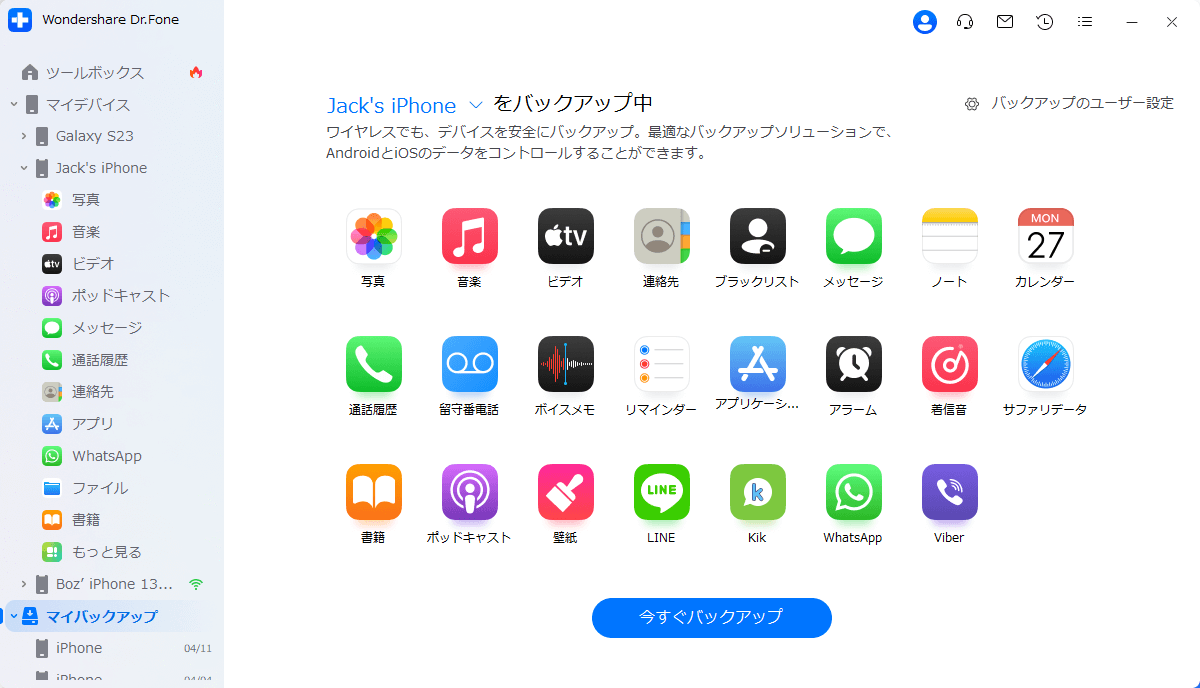
iOSにアップデートした後、iPhoneの動作が不安定な状態の時に、「Dr.Fone - iPhone起動障害から修復」を使うのが、ストレスなく数クリックで解決します。あらゆるiosの不具合の経穴をサポートします。
iTunesを使って、iOSをダウングレードする面倒な作業を代わりに「Dr.Fone」は、iOSをダウングレードすることもできるようになりました!次は手順です。
ステップ 1 Dr.Foneを起動して、メイン画面から「起動障害から修復」機能を選択します。

ステップ 2 修復用のファームウェアをダウンロードします。
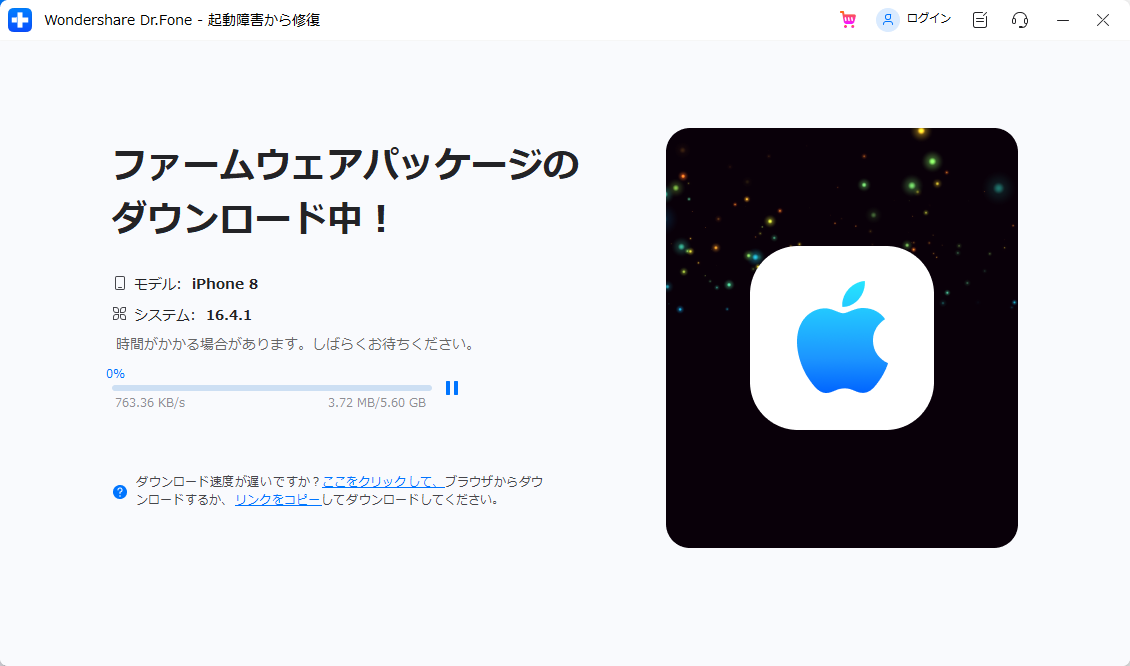
ステップ 3 「いますぐ修復」をクリックして、iOS 15をダウングレードします。
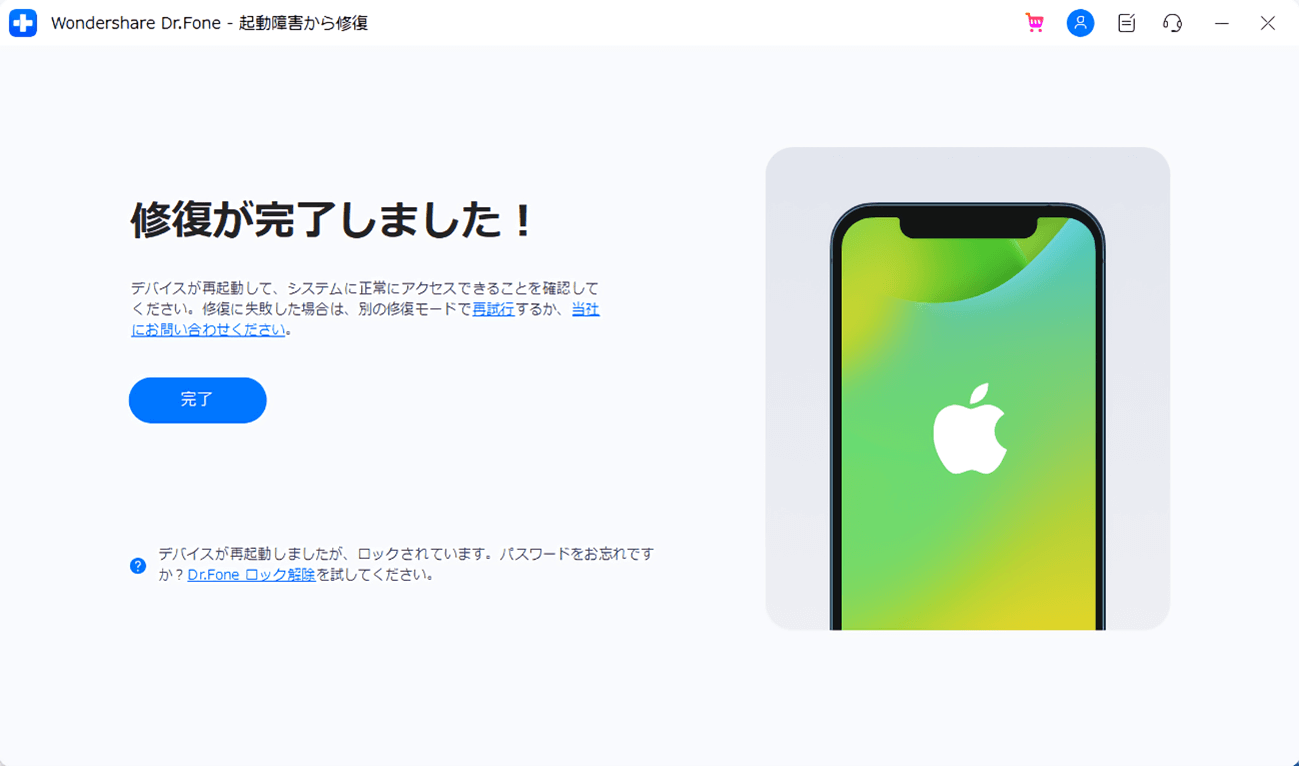

iOSをアップデートしないままでiPhoneを復元する方法
藤原 弘子
編集長